win11虚拟机安装
- 下载虚拟机客户端
- 安装客户端
- 创建虚拟机
- 下载 ISO
- 切换root账号
- GNOME桌面
下载虚拟机客户端
版本是16.2.3
链接:https://pan.baidu.com/s/13c6XVWFbeQKbCnrlfxD8cA
提取码:qxdc
安装客户端
安装向导 点击下一步
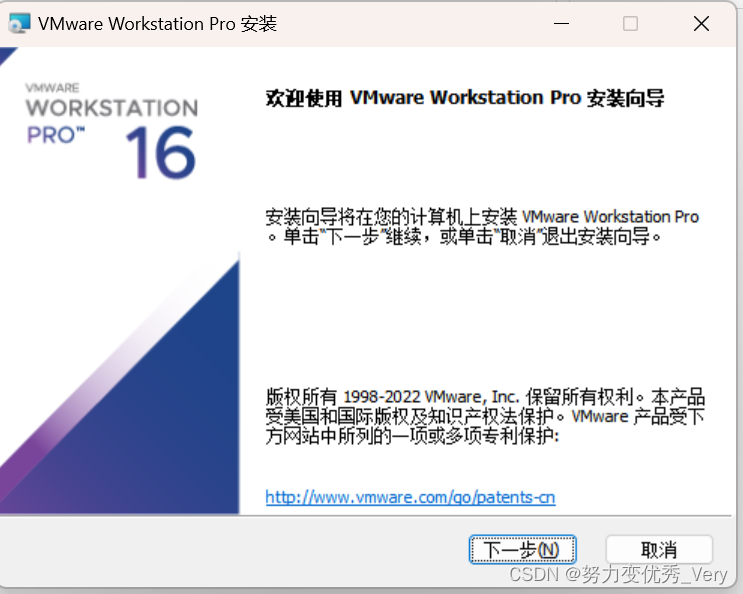
接收条款,点击下一步
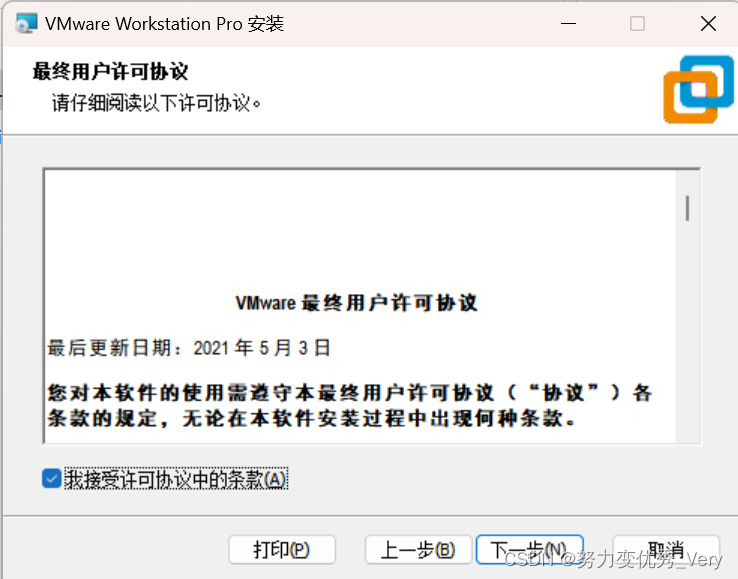
兼容的设置。点击下一步

自定义安装位置。点击下一步
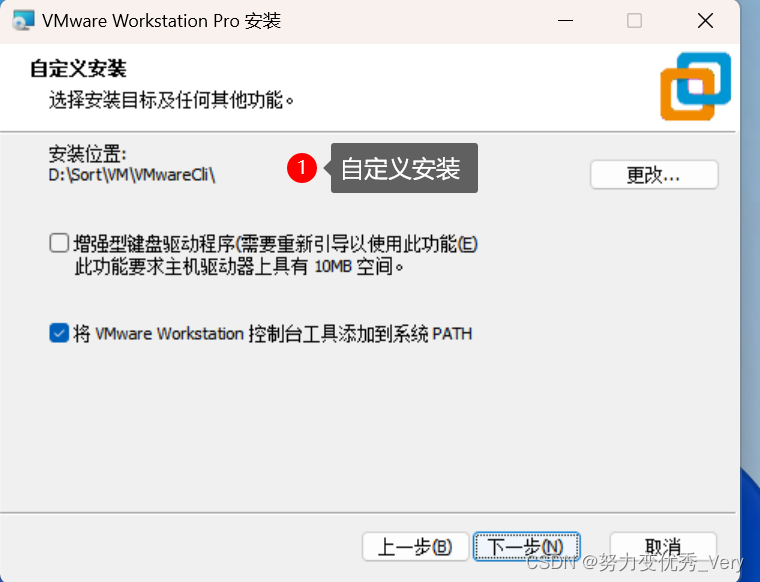
用户体验设置,取消勾选更新与提升计划。下一步
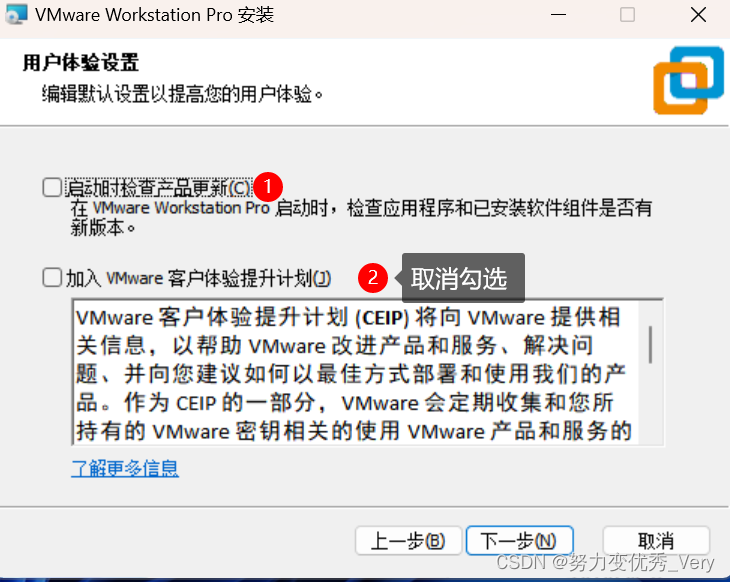
快捷方式创建。下一步
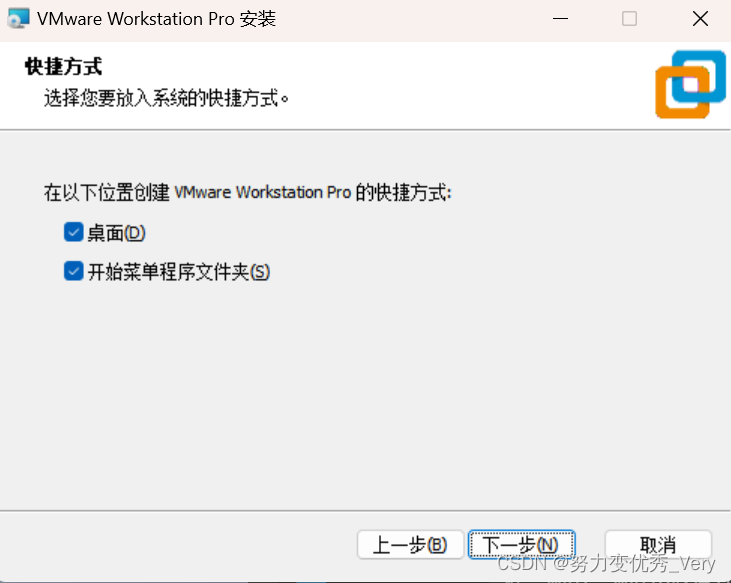
准备安装。安装

安装完成之后点击许可证
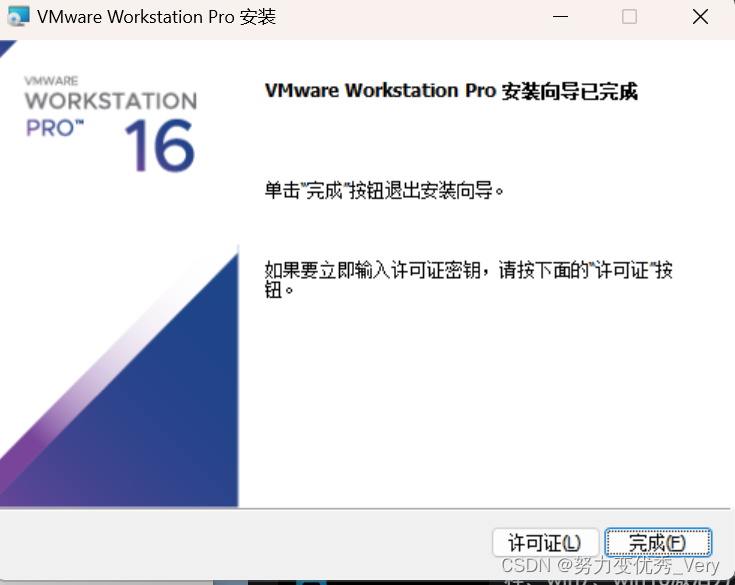
填写许可证
激活密钥.txt 选择 16:后面的密钥填写。点击输入

创建虚拟机
下载 ISO
https://www.aliyundrive.com/s/KTsAdARpSmy
把文件改为.iso格式可以正常使用
创建虚拟机
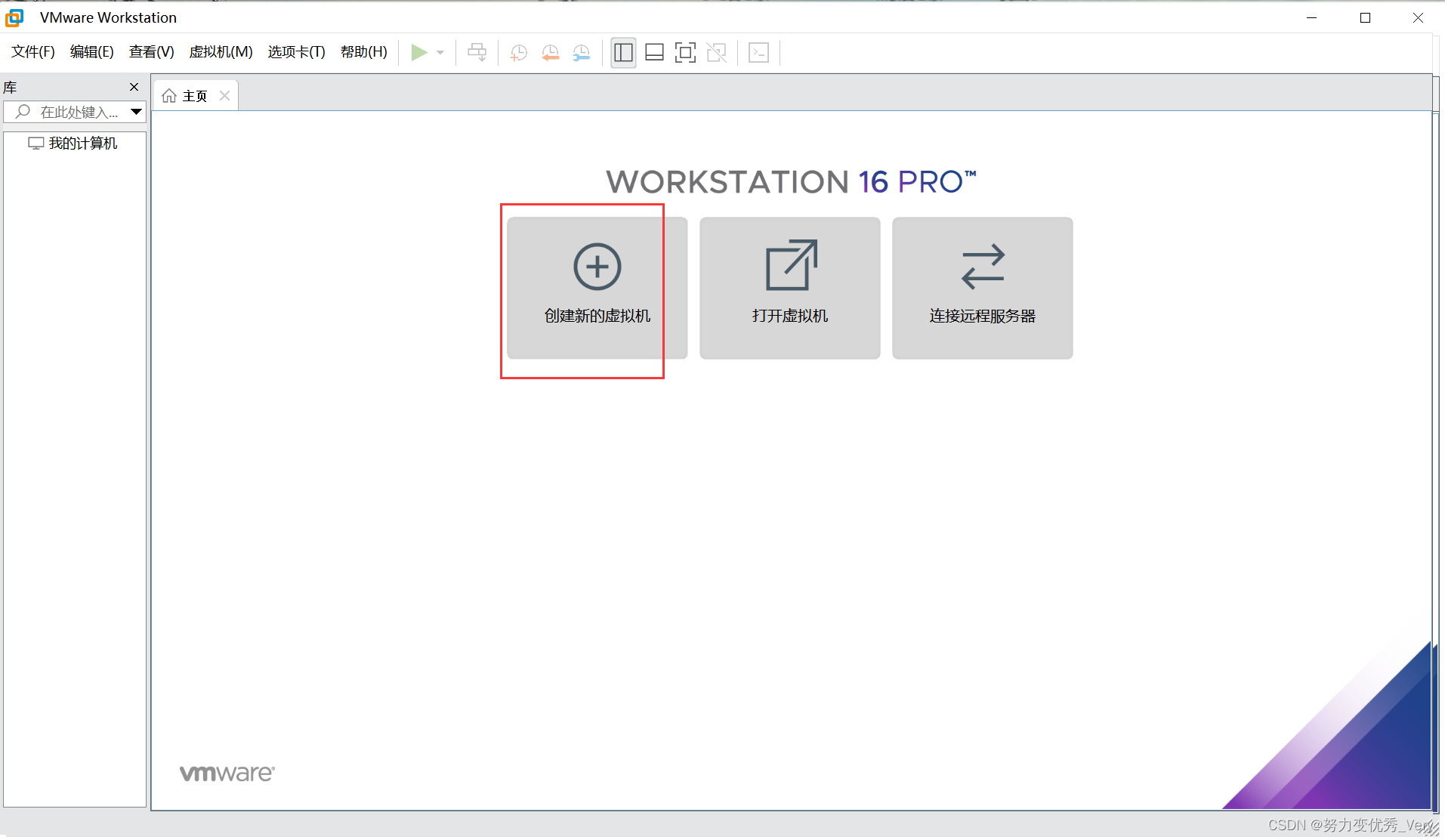
自定义虚拟机
创建虚拟机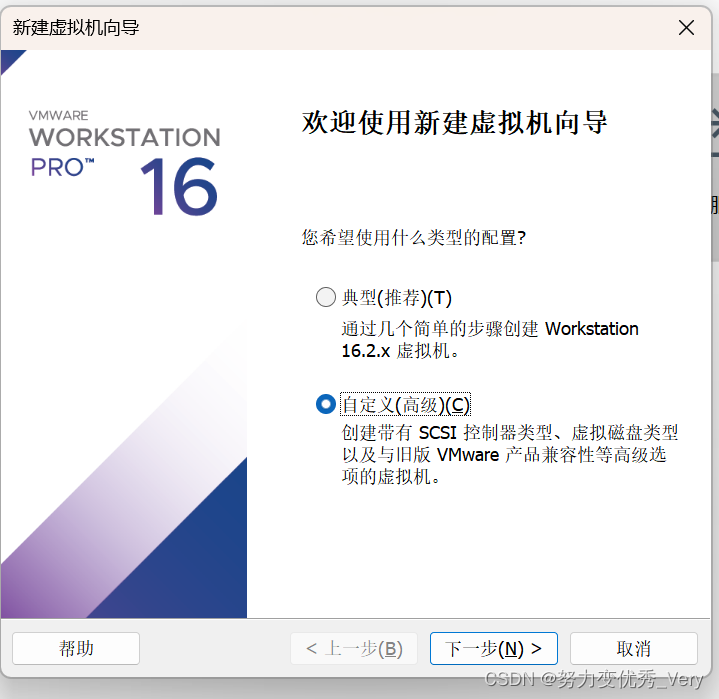
选择稍后安装操作系统。下一步
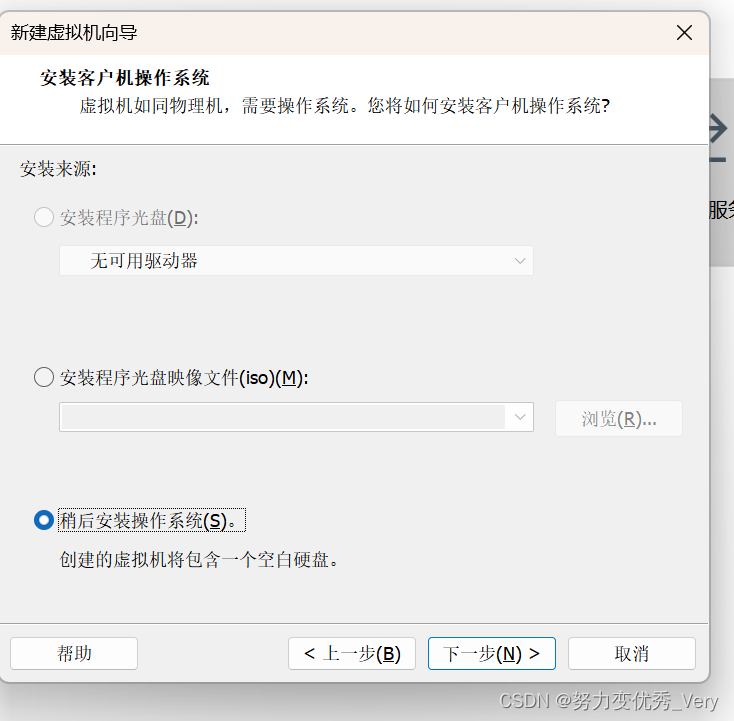
选择Linux和版本。下一步
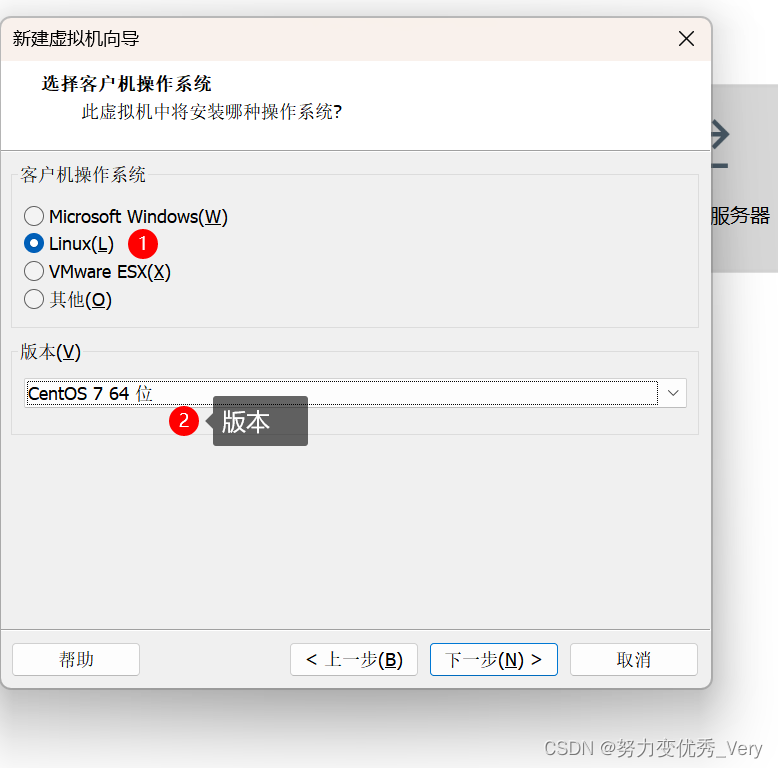
虚拟机名称和虚拟机安装位置。下一步
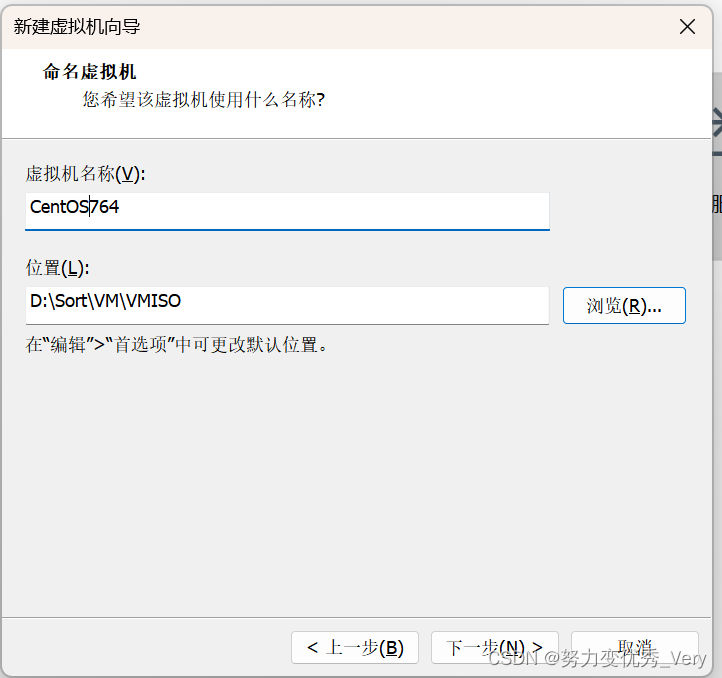
处理器配置。根据自己的电脑的配置进行配置。自己的处理器和线程多,就多配点,看自己需求。下一步
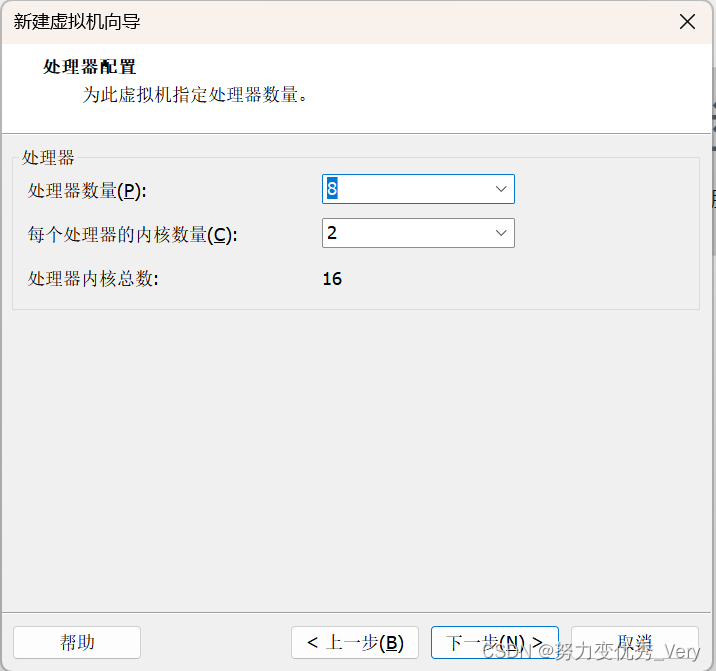
内存配置,也是根据自己的电脑进行配置,下一步
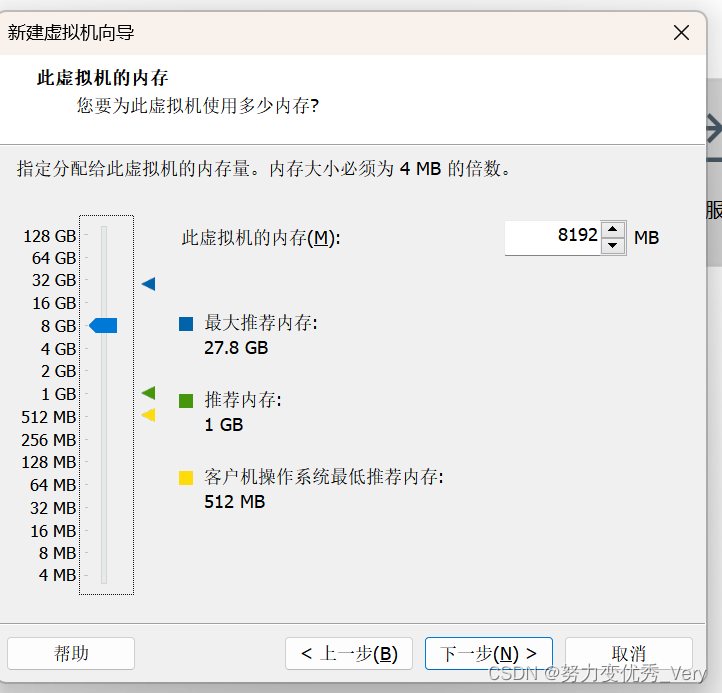
网络类型。下一步

I/O控制器。下一步
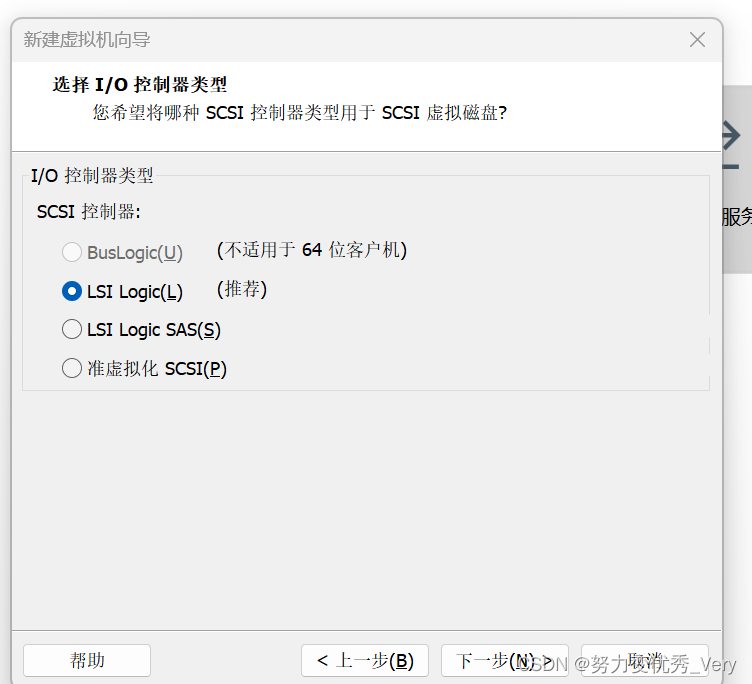
下一步
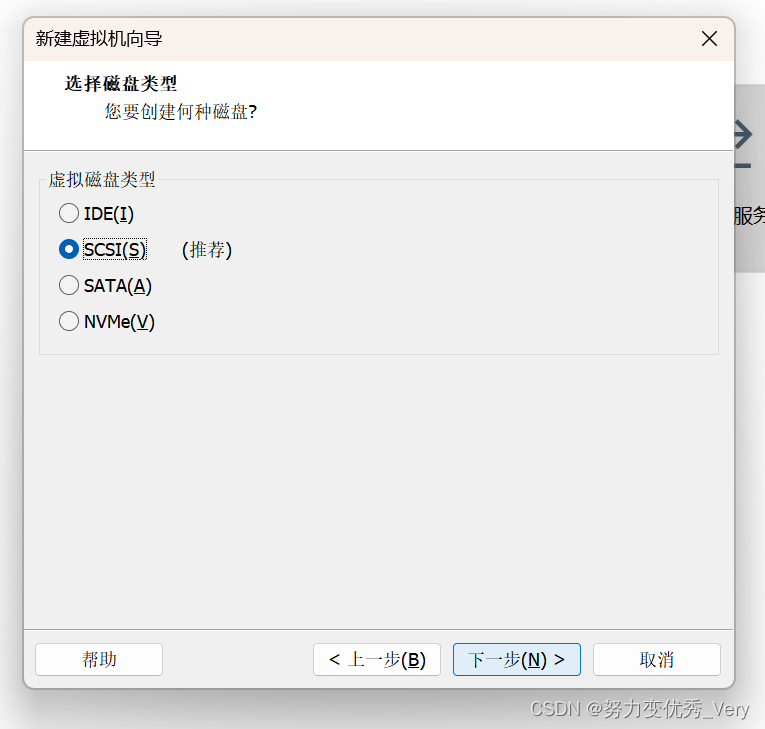
磁盘容量。根据自己电脑配置。下一步
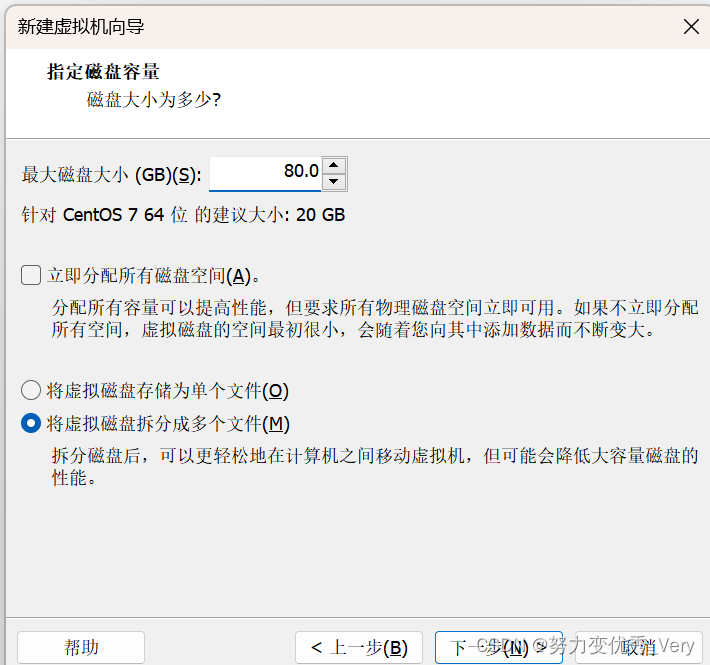
指定磁盘文件。应该是以后虚拟机用到的磁盘空间位置。尽量选择自己电脑磁盘余量大的磁盘。尽量不要安装到C盘。下一步

完成虚拟机配置
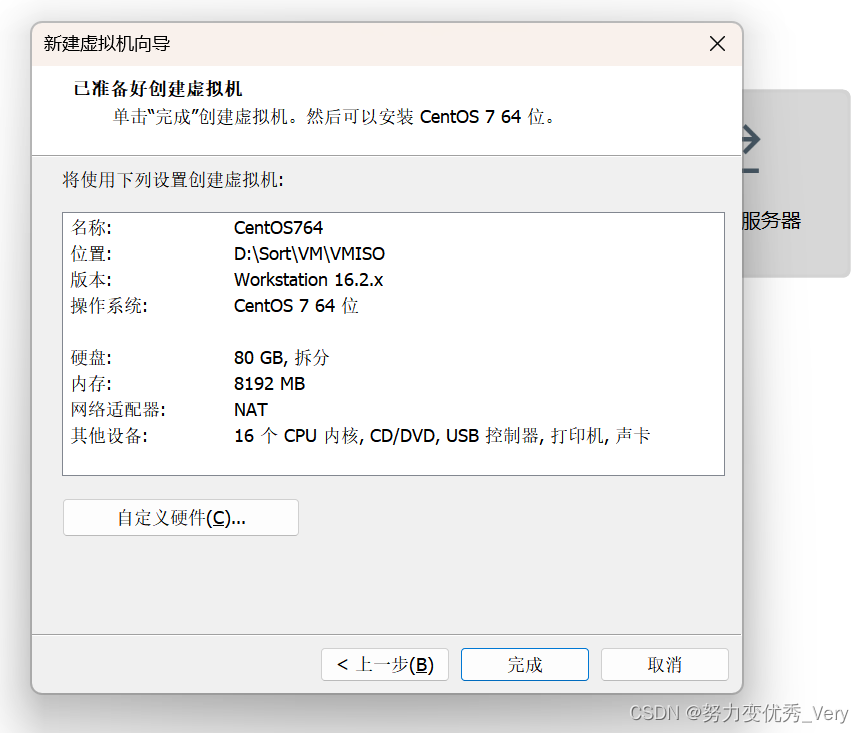
编辑虚拟机设置 。设置虚拟机的ISO位置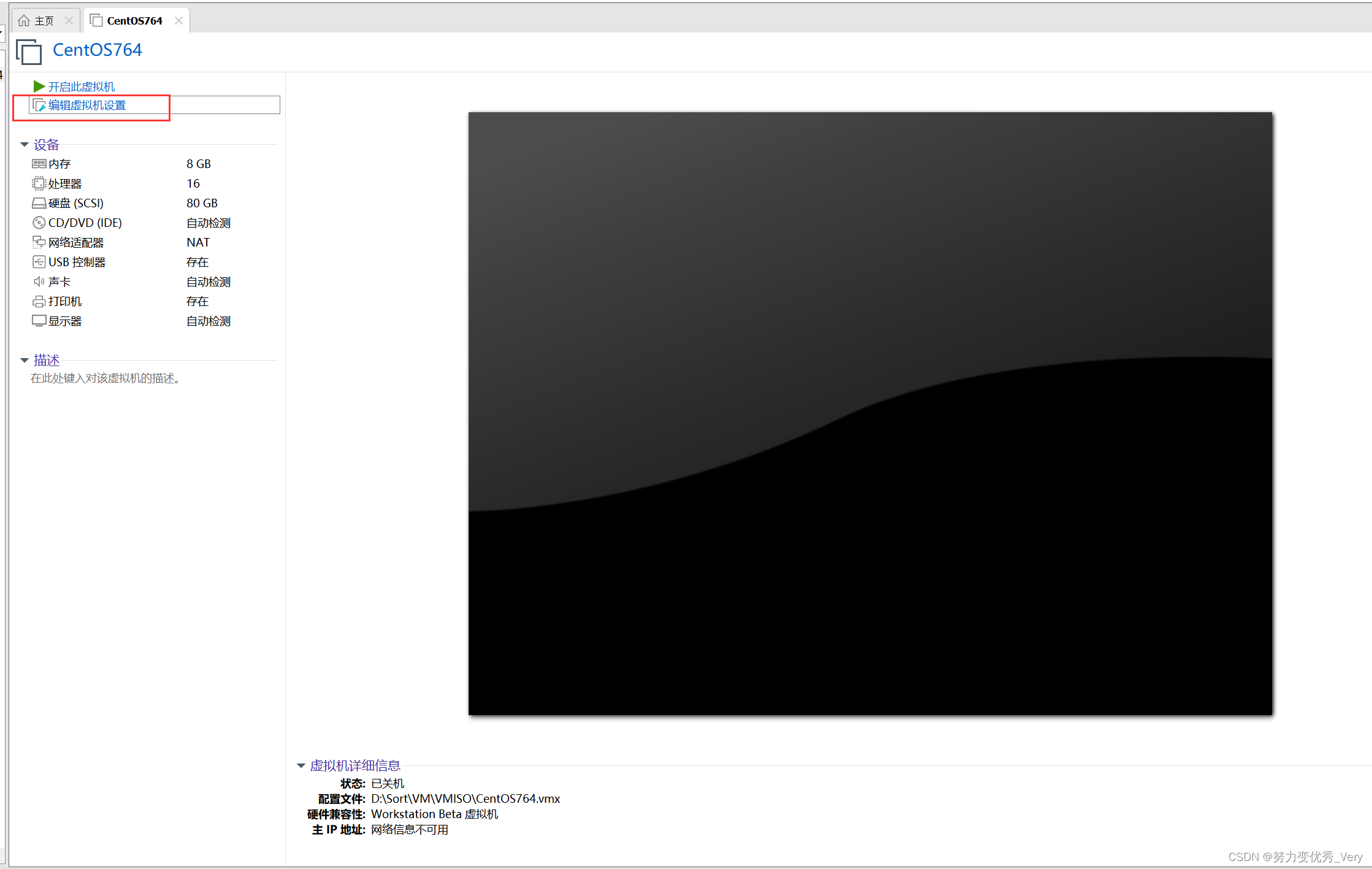
编辑CD/DVD配置,使用自己下载的ISO文件
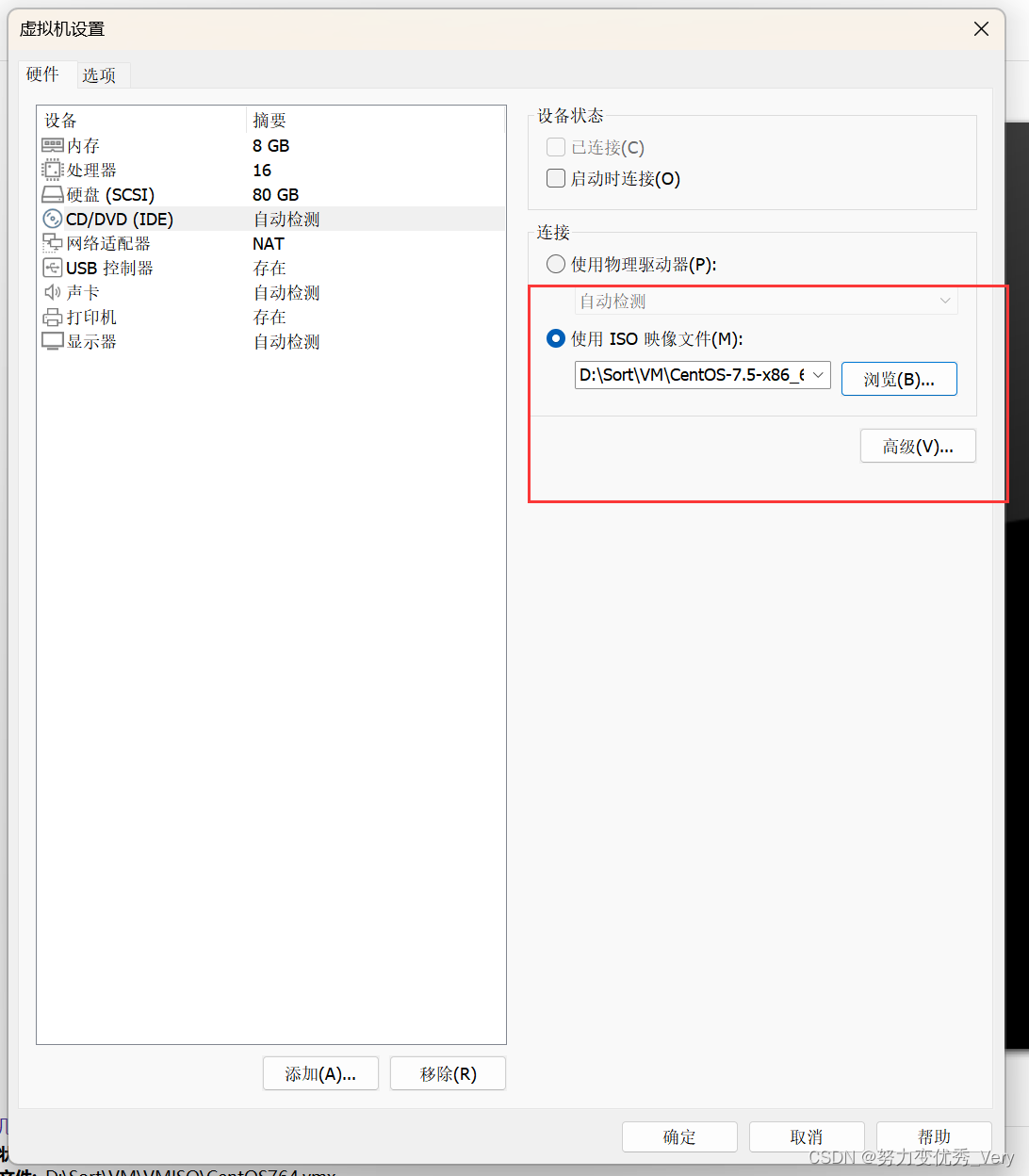
**安装虚拟机
点击我已完成安装
上面是直接安装虚拟机
下面那个是先测试在安装虚拟机
**
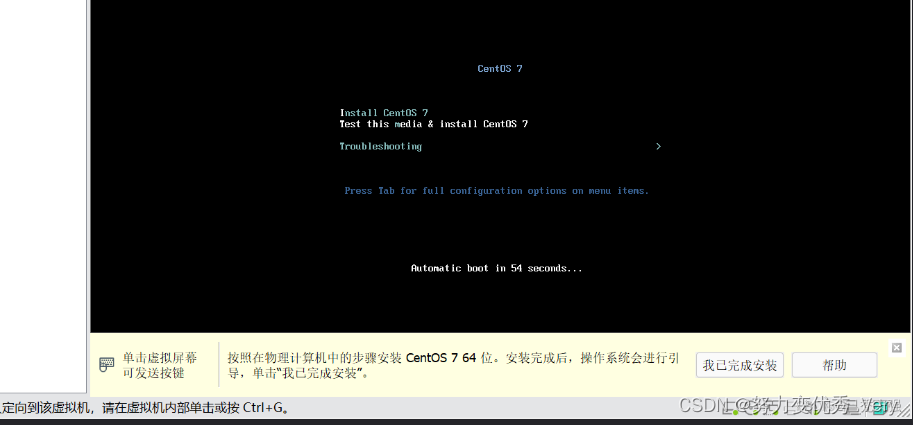
等待安装
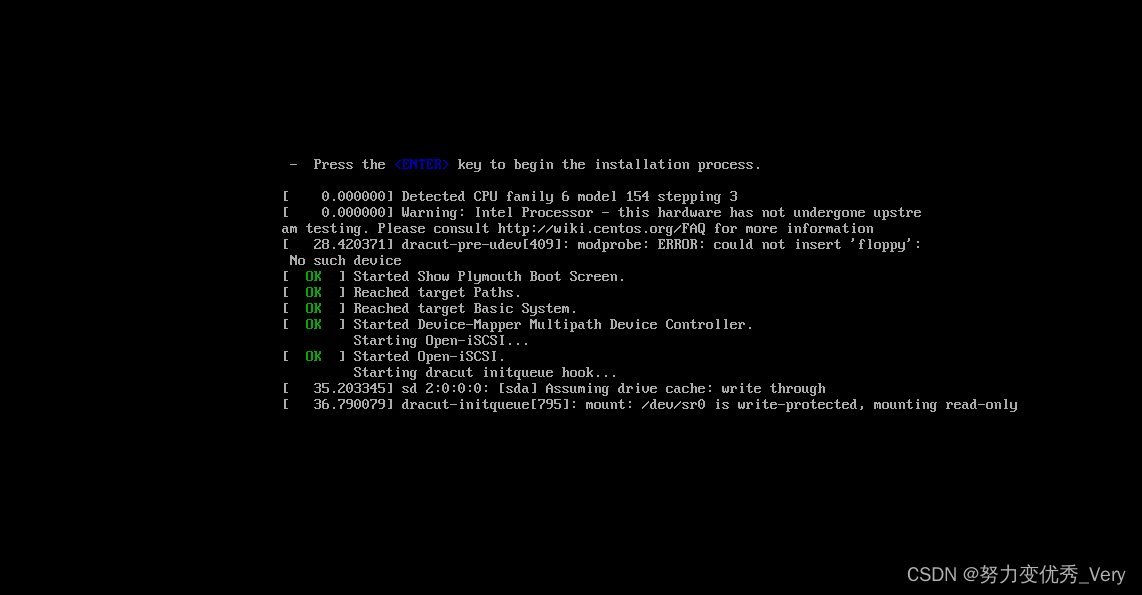
安装完成。选择语言
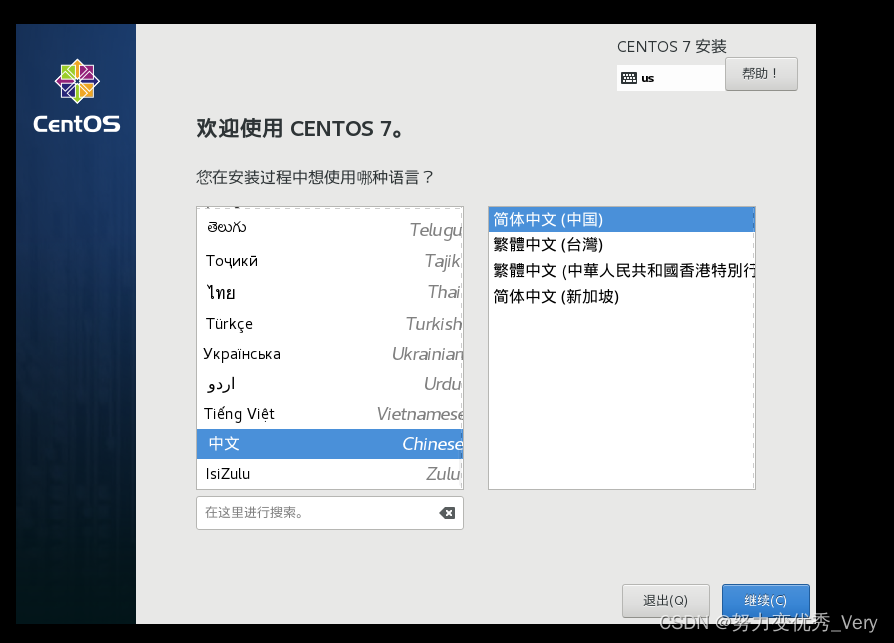
点击软件选择
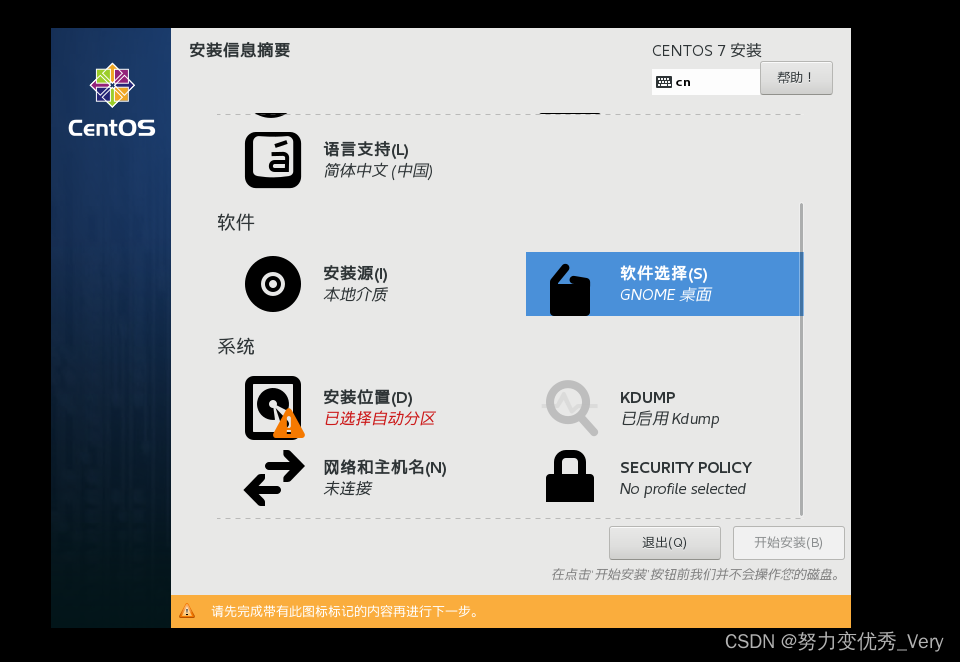
** 选择GNOME桌面。安装之后和win一样有桌面,可以使用浏览器,不选择安装直接就是Linux面板。根据个人爱好选择。文档后面有桌面图片 **
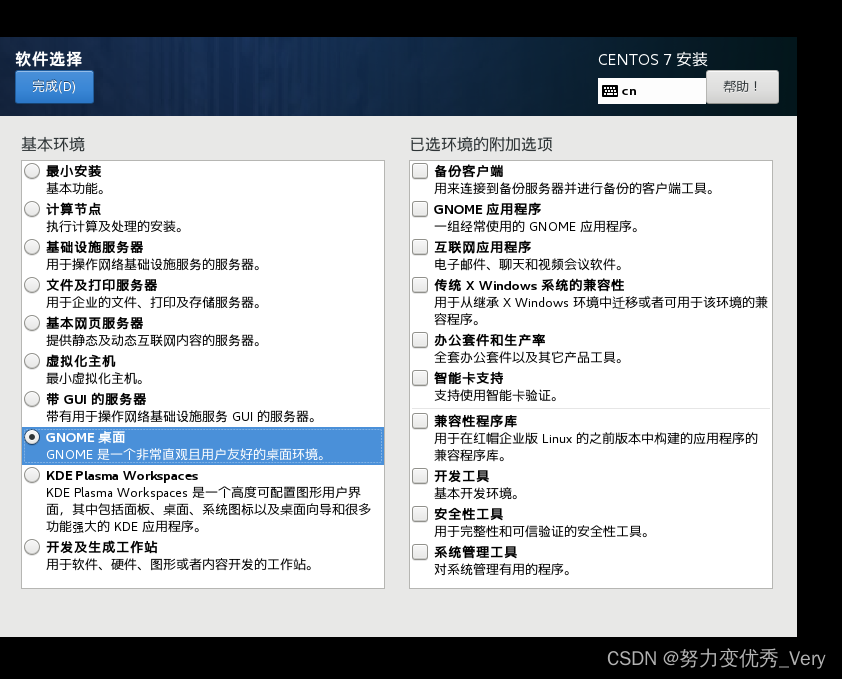
禁用KDUMP(开启占内存)
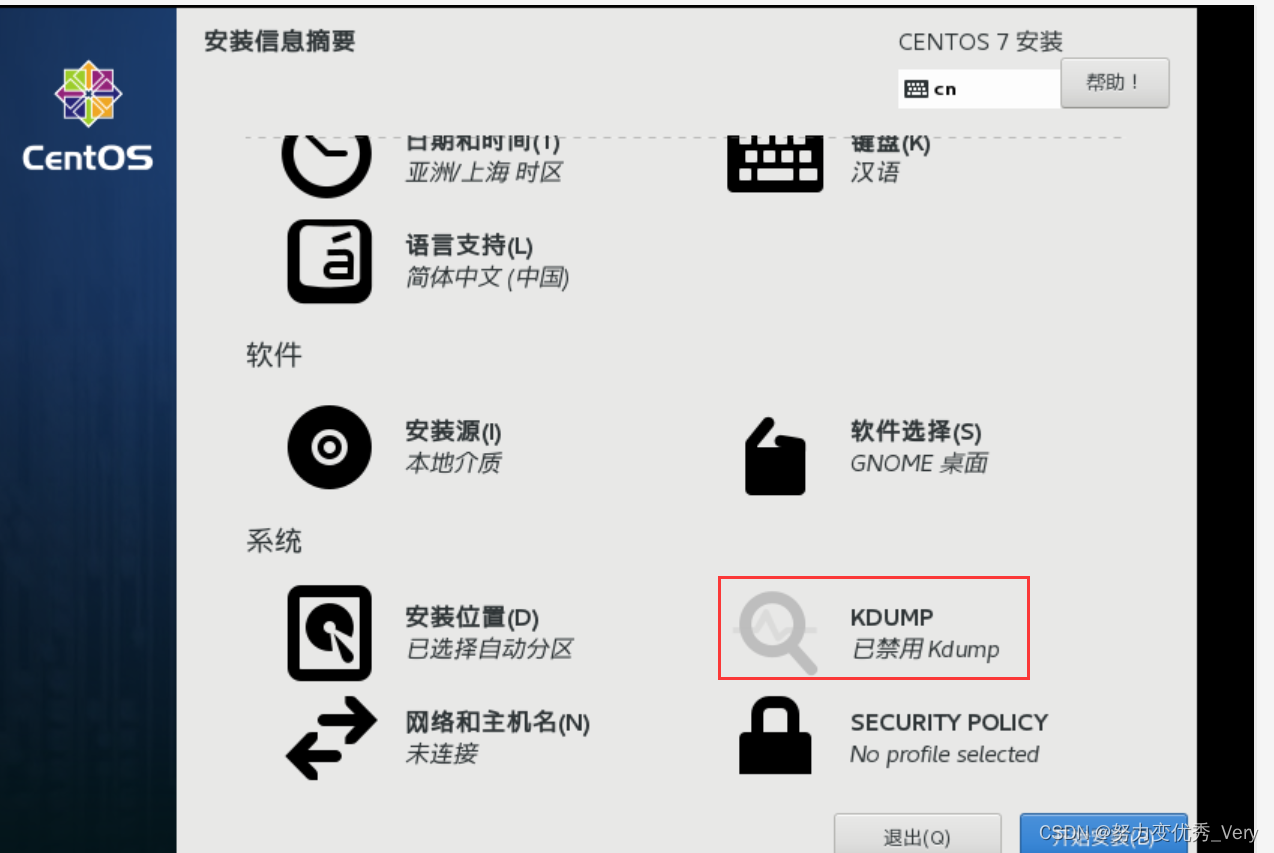
取消勾选启用kdunp

网络和主机名
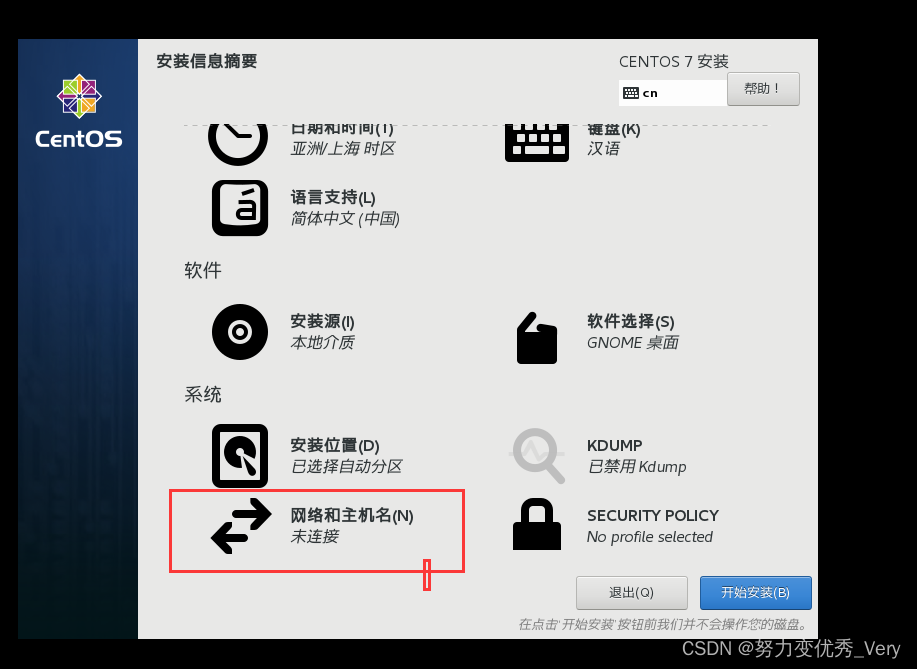
打开以太网。点击完成
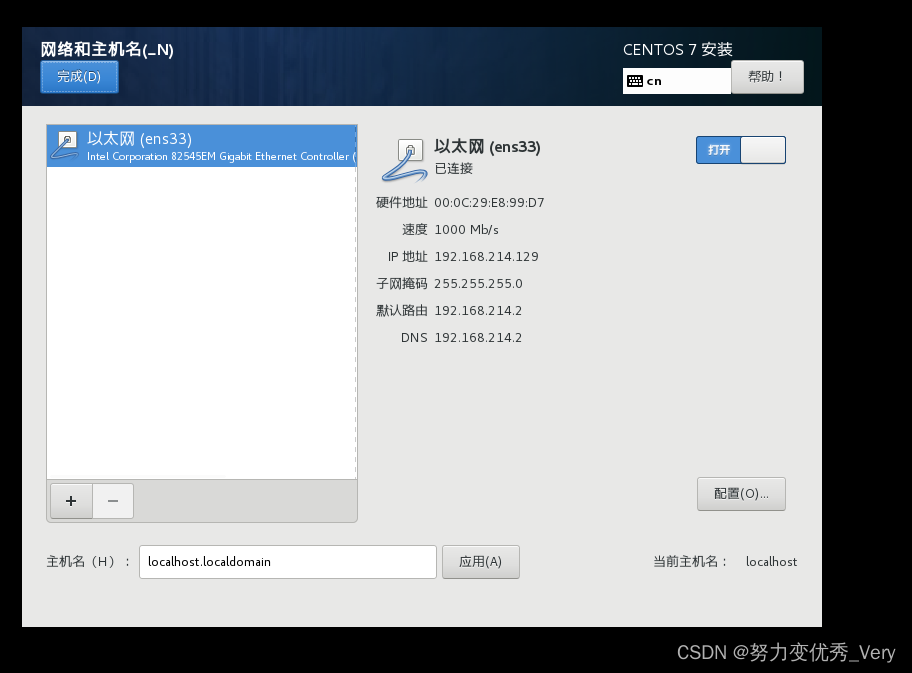
开始安装
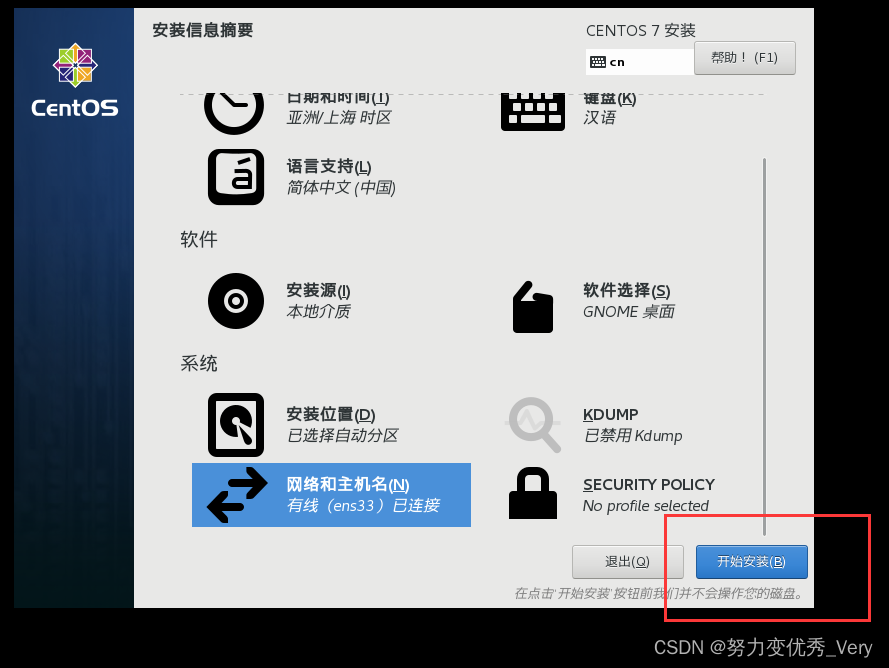
点击重启,重启完成需要接受许可证
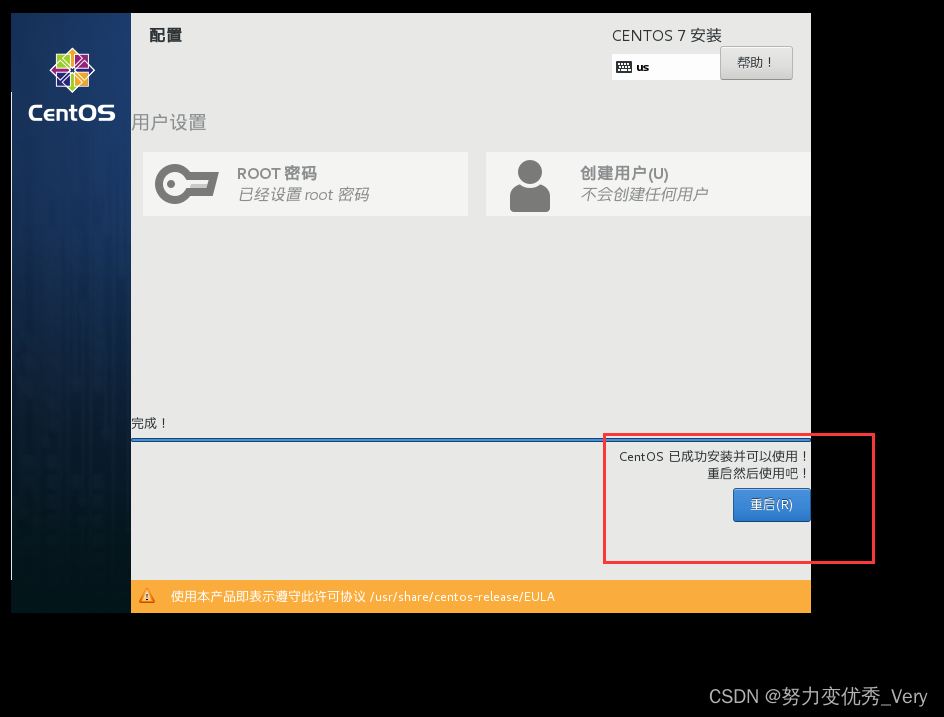
接收许可证即可

点击完成

完成配置
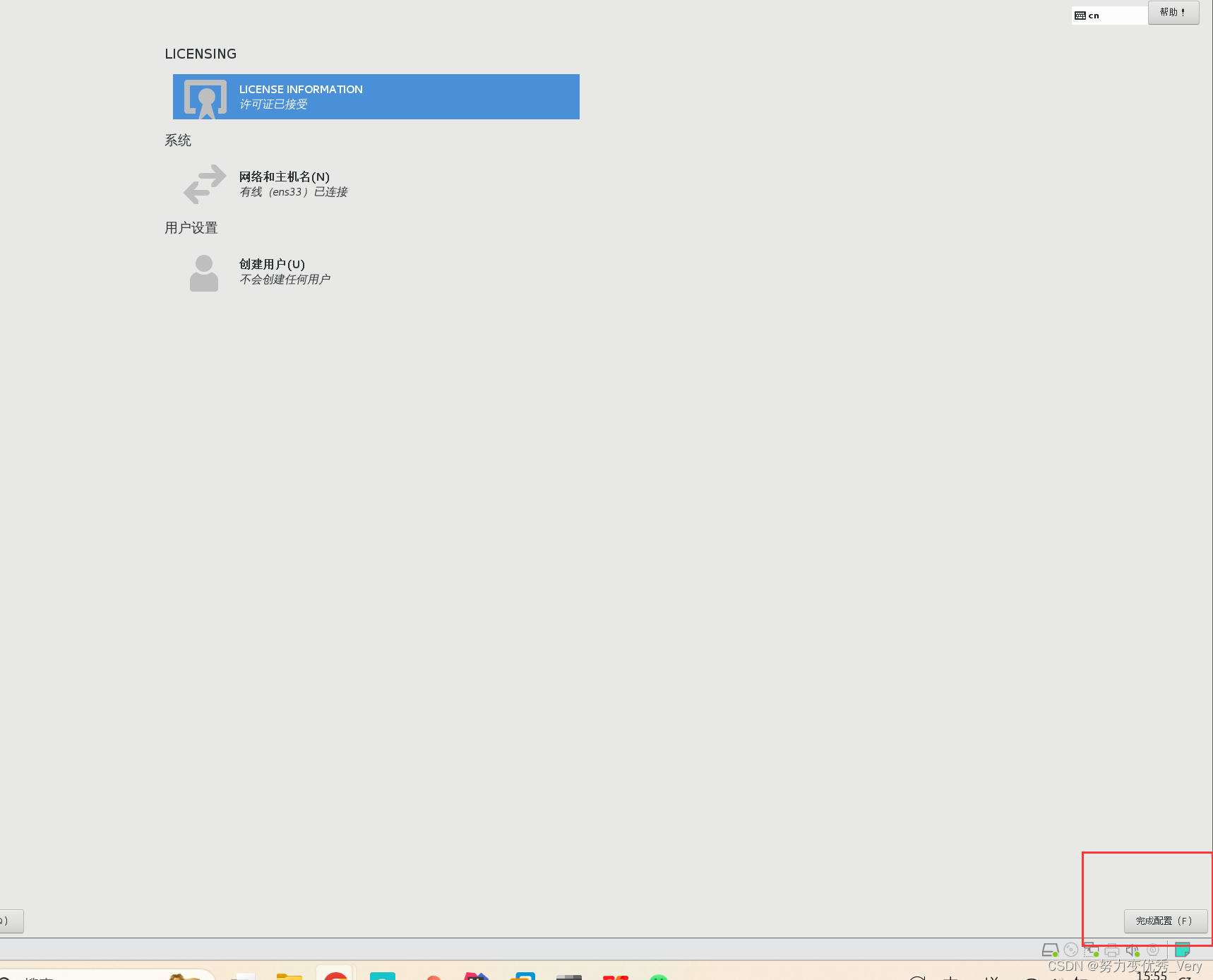
前进

选择汉语。前进
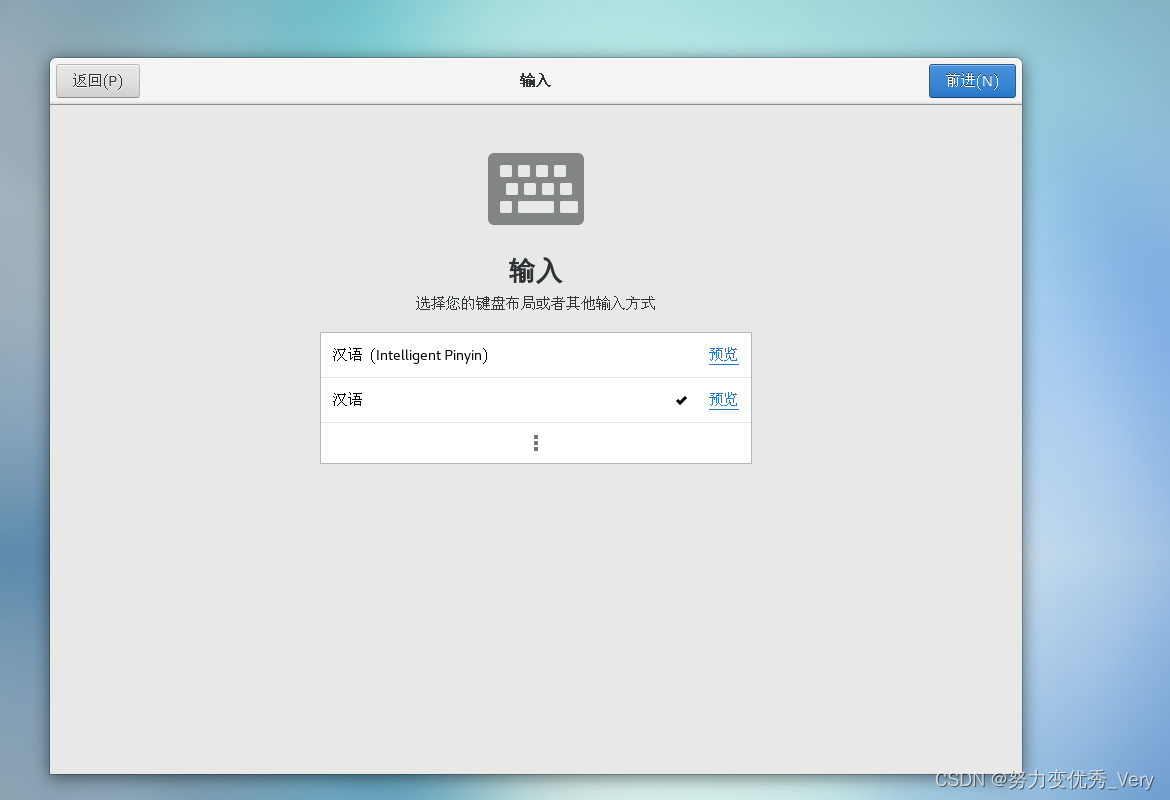
关闭位置服务。前进
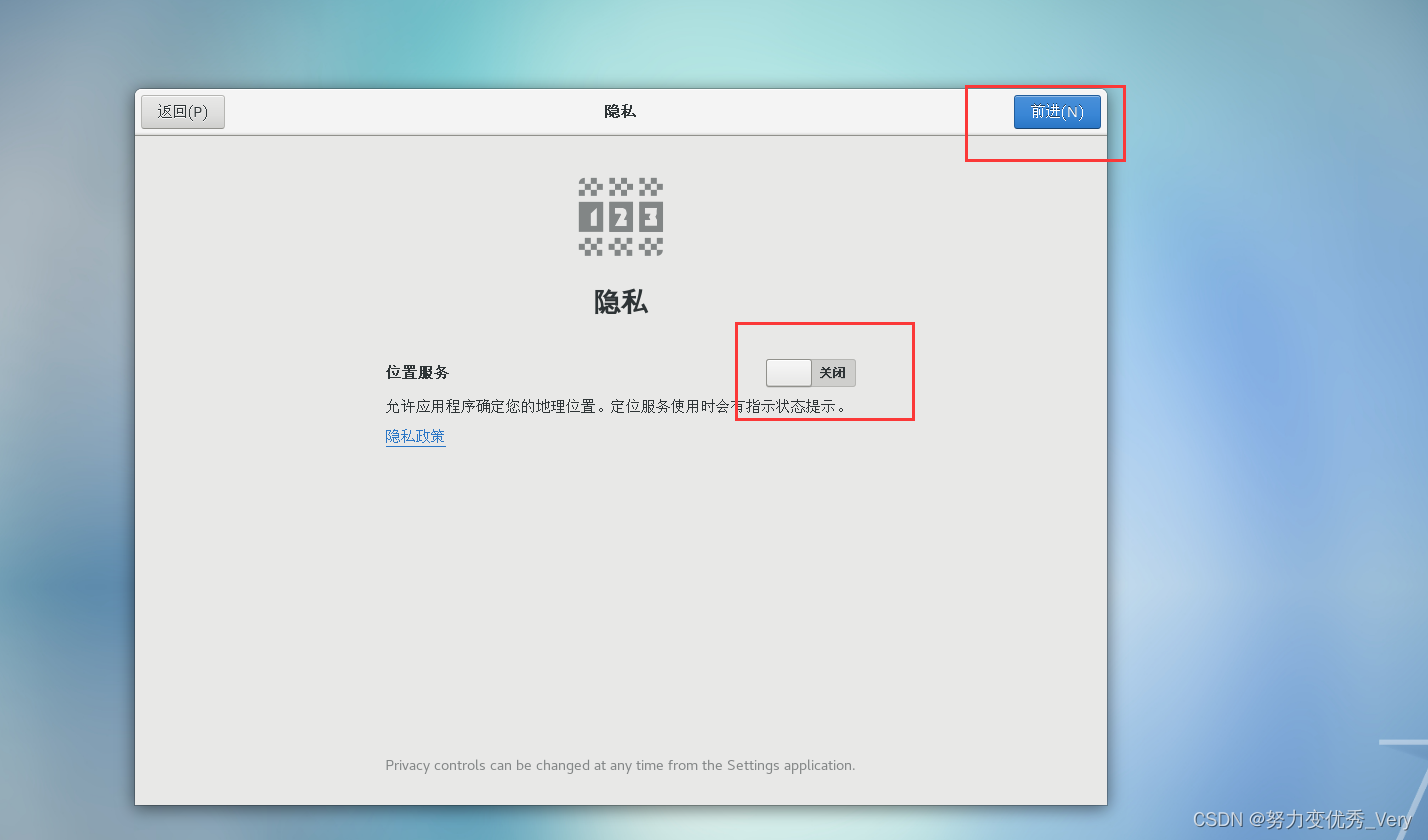
时区默认。前进
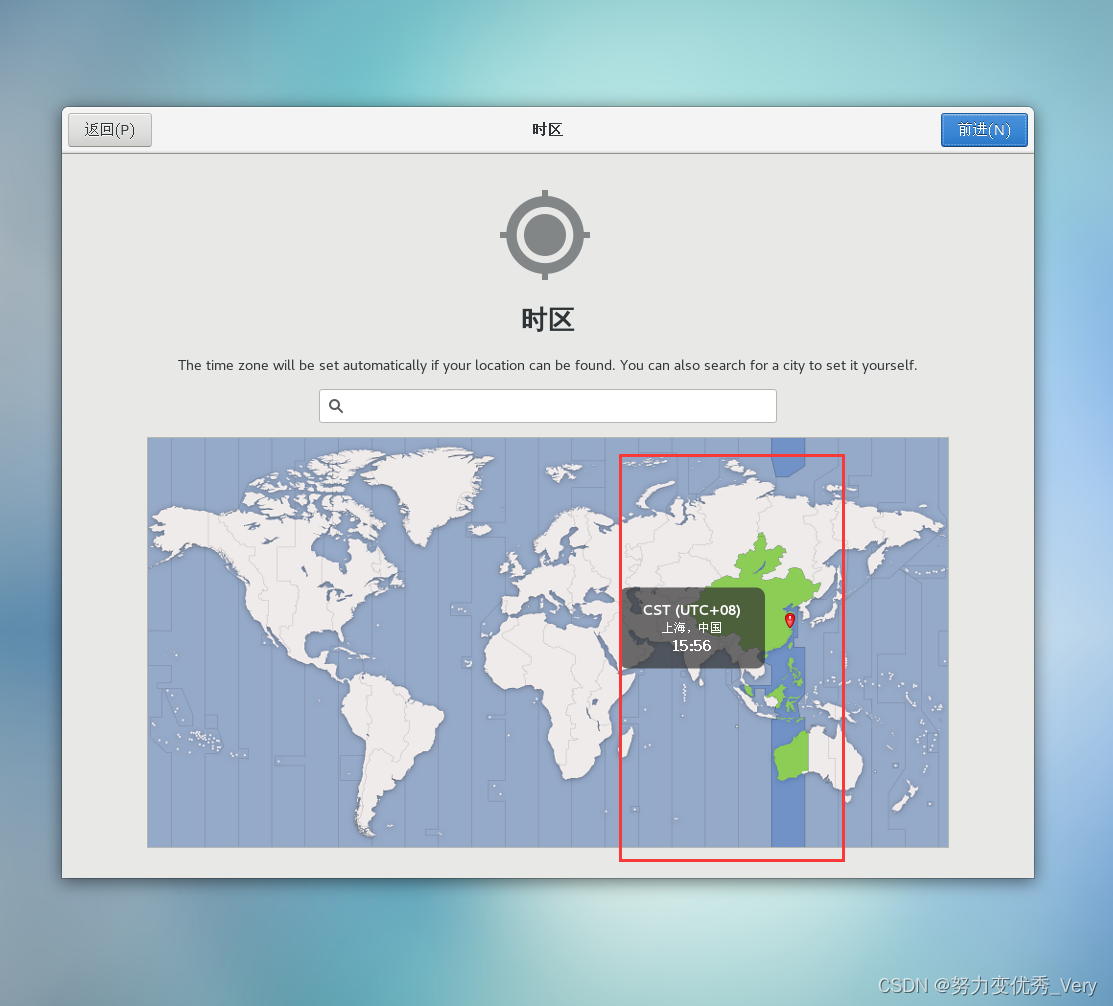
跳过
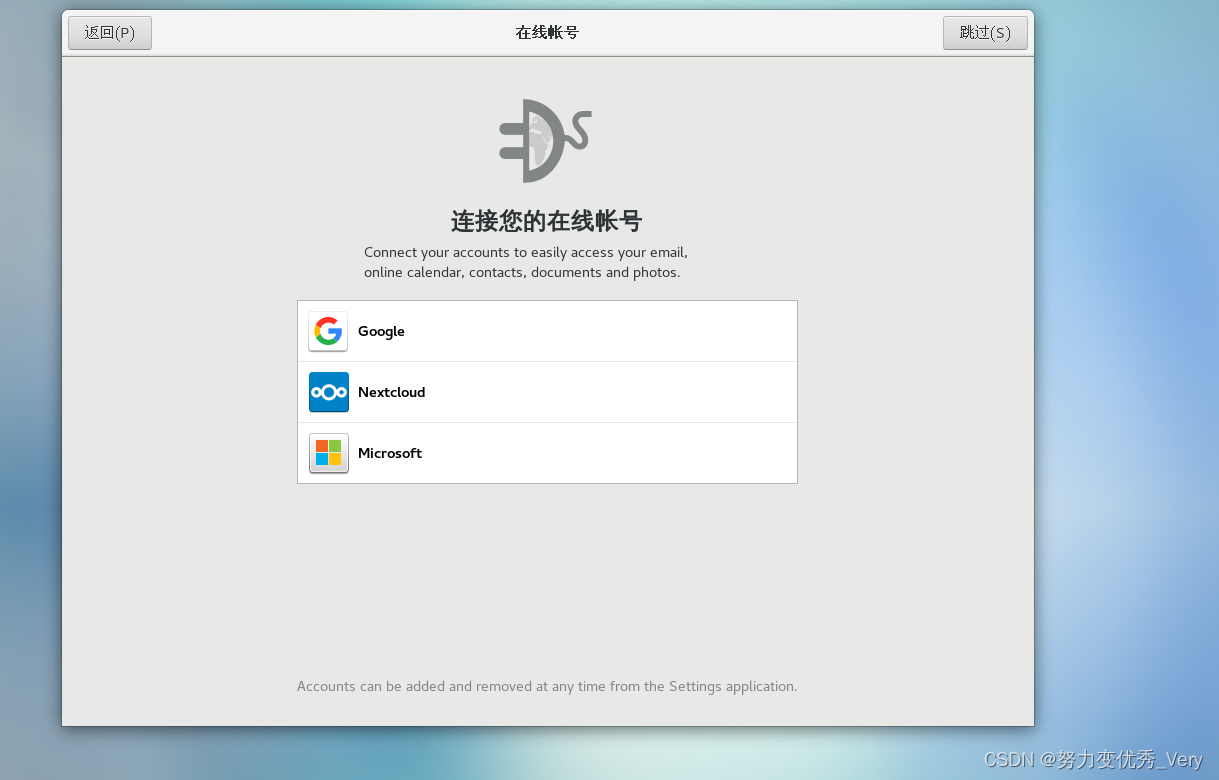
创建用户名
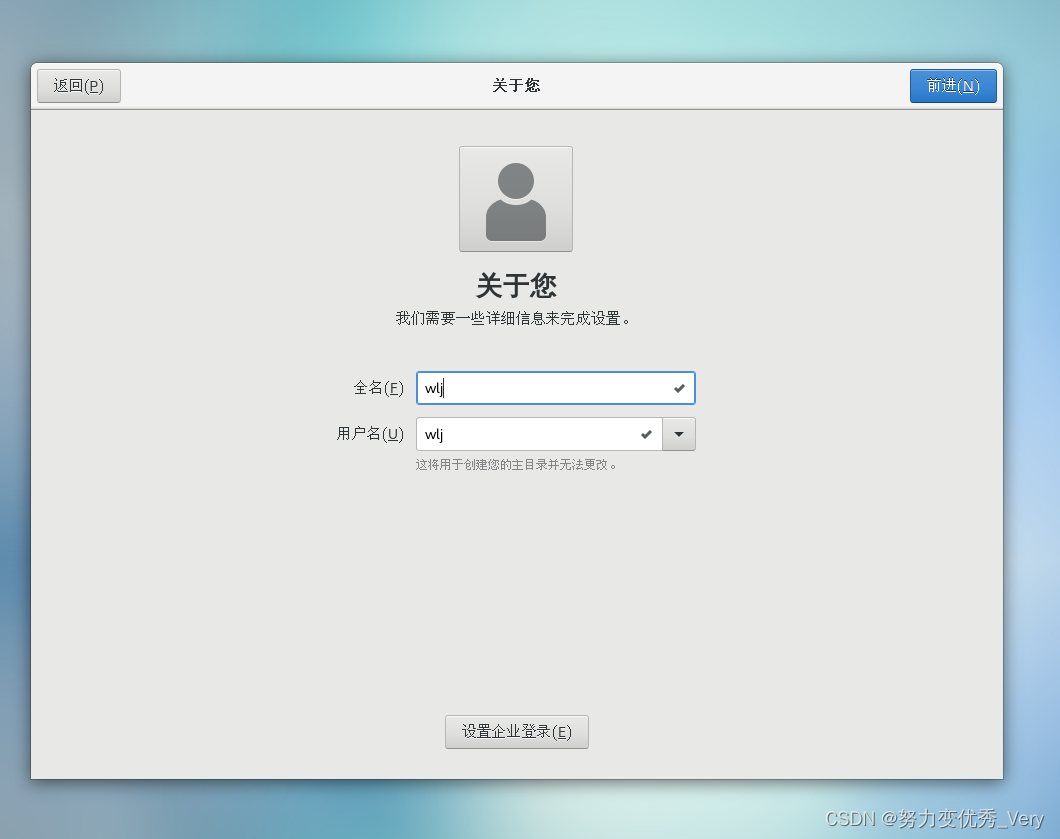
用户密码
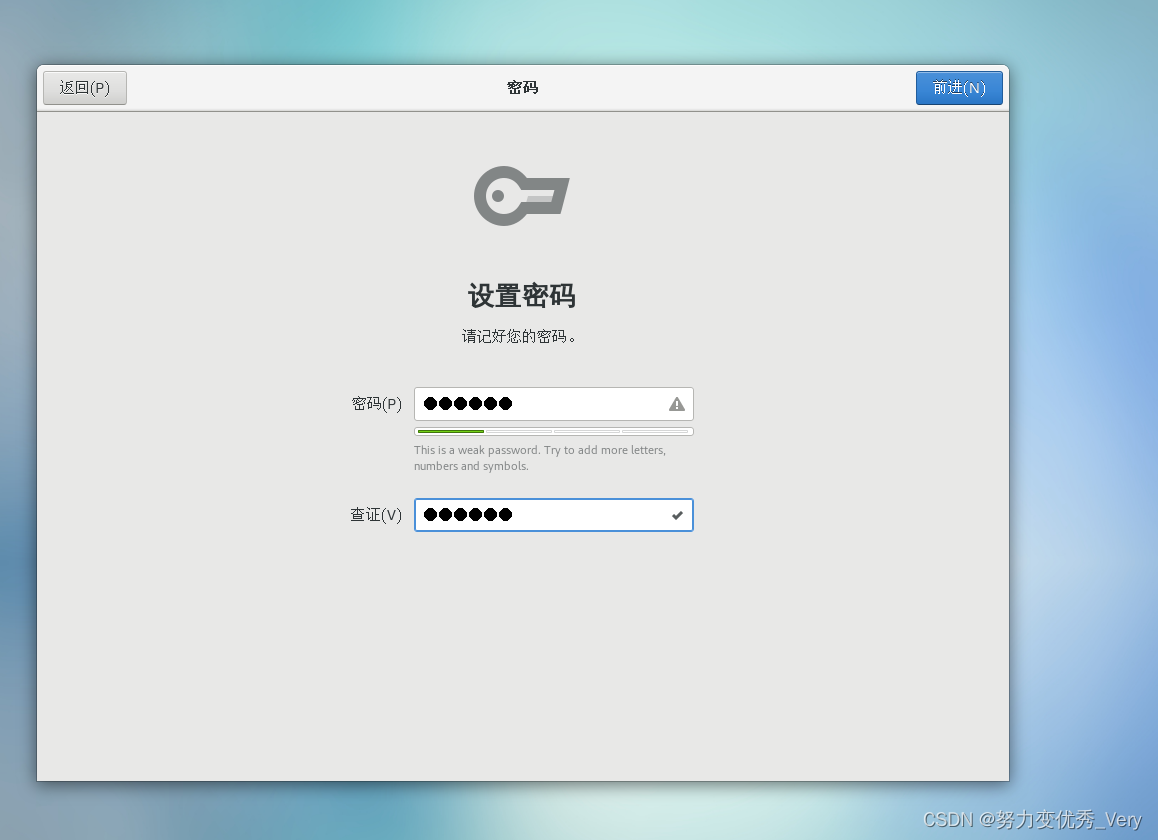
开始使用
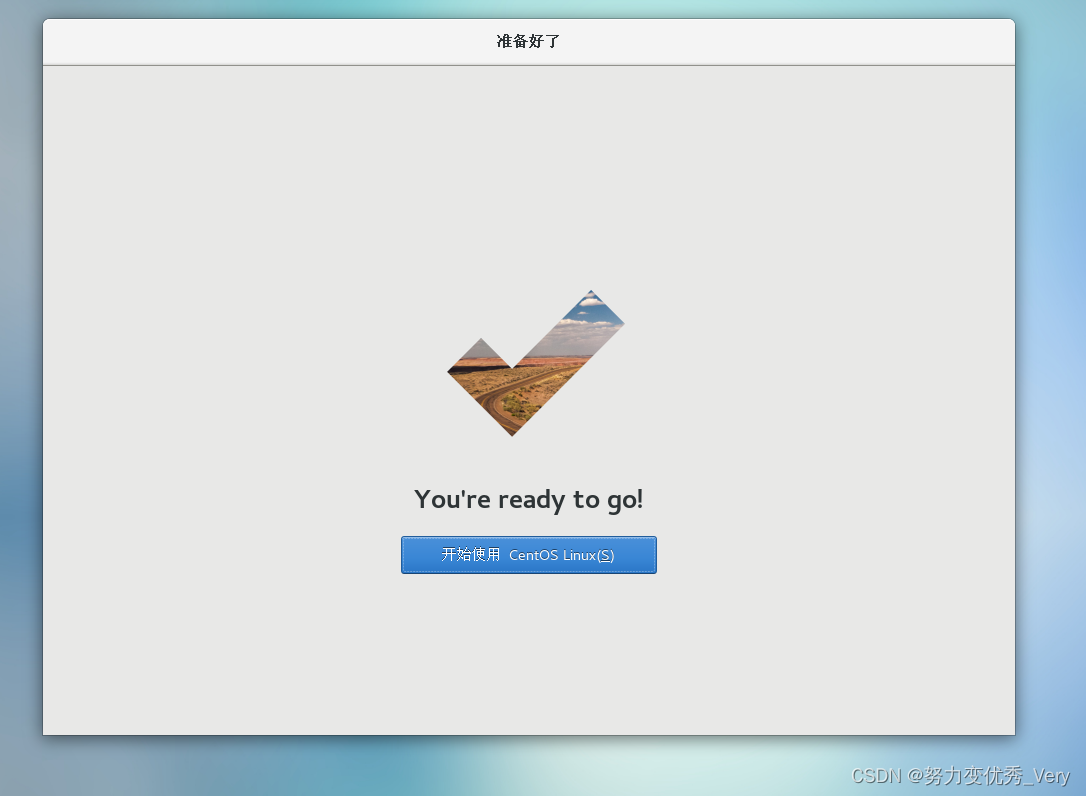
默认登录的是用户账号
切换root账号
注销账号
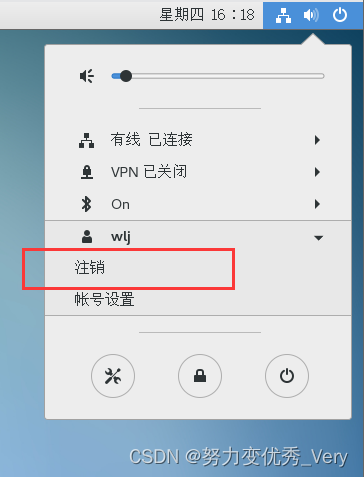
点击未列出
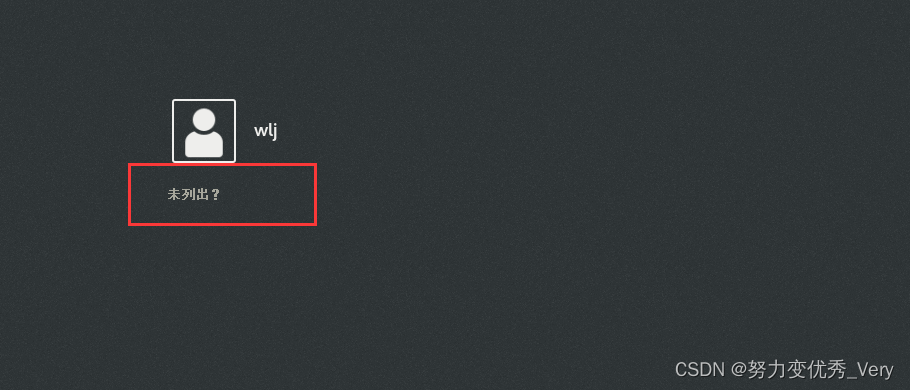
使用root账号密码进行登录
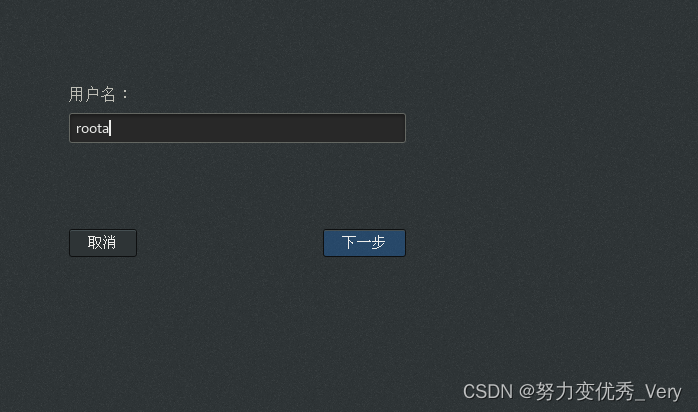
下一步
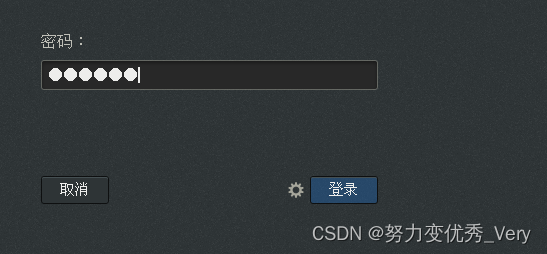
完成登录root账号
GNOME桌面
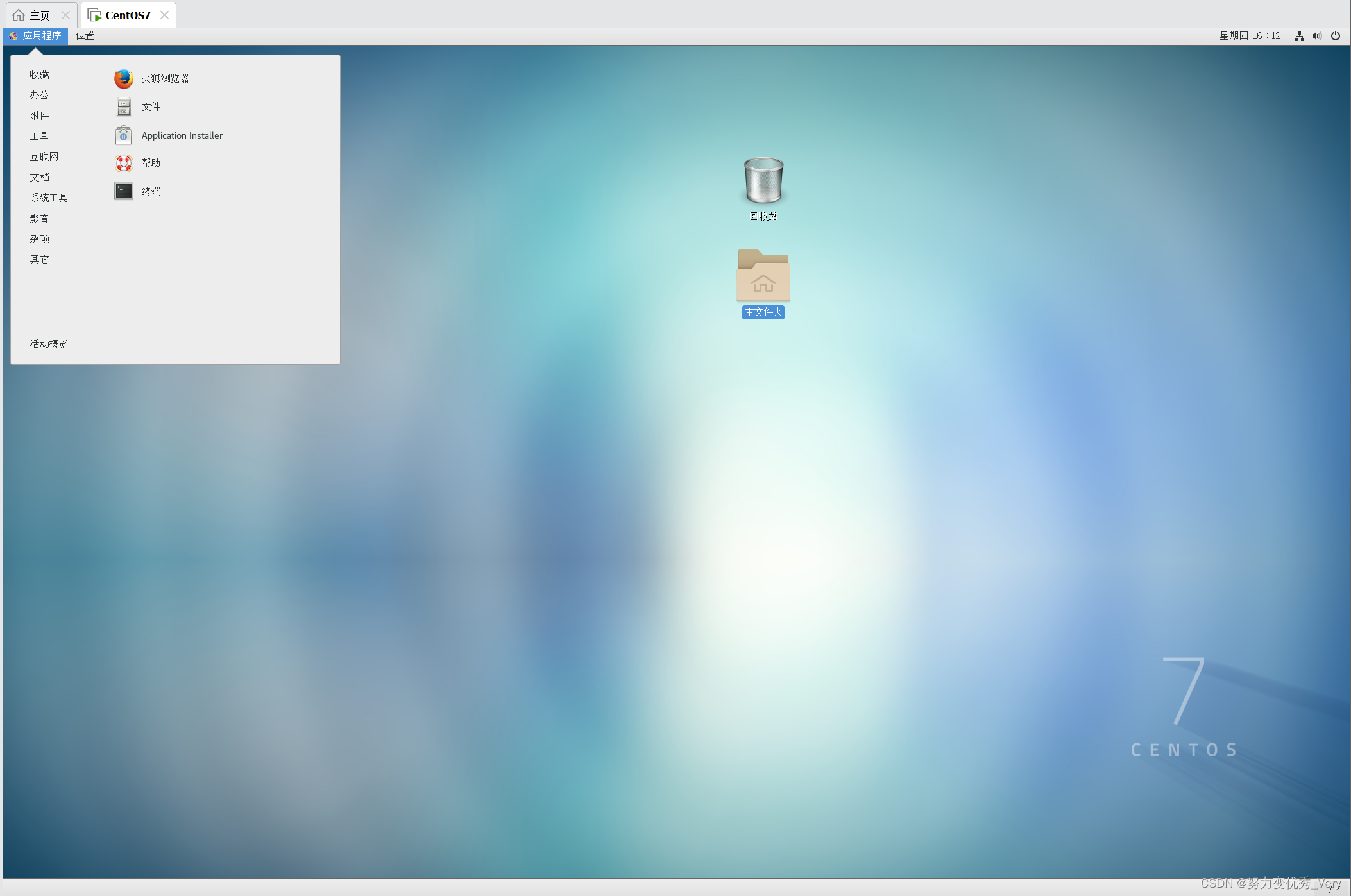


)

)




炼丹总结)









![Java并发编程(二)并发理论[JMM/重排序/内存屏障/Happens-Before 规则]](http://pic.xiahunao.cn/Java并发编程(二)并发理论[JMM/重排序/内存屏障/Happens-Before 规则])